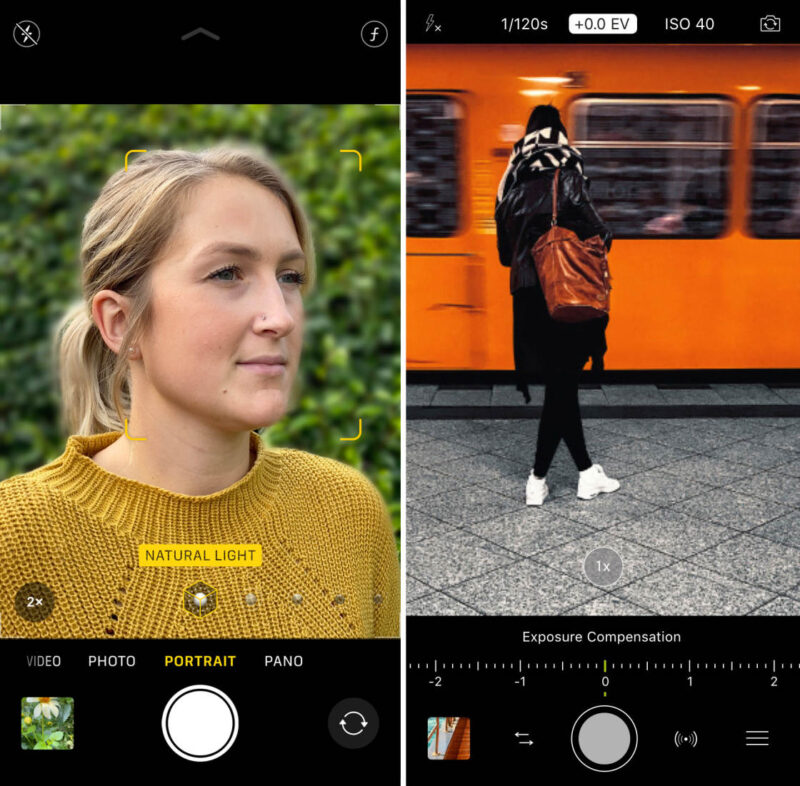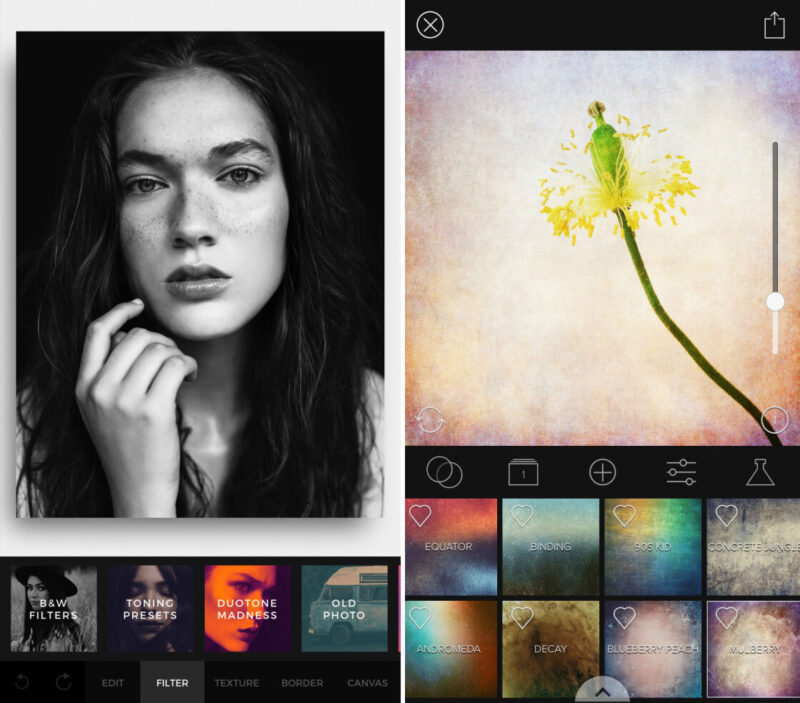Вы когда-нибудь наслаждались великолепным видом, который вы хотели бы запечатлеть, но обнаружили, что не можете вместить его в одну фотографию? Вот тогда-то и пригодятся панорамные фотографии.

Создание панорам раньше было тяжелой работой, и только технически подкованные фотографы знали, как это делается. К счастью, в последние годы ситуация изменилась, и теперь очень легко создавать красивые панорамные фотографии прямо на вашем iPhone. Забудьте о ручной сшивке фотографий на компьютере. iPhone может сделать все это за вас.
В этой статье вы узнаете, как делать панорамные фотографии с помощью встроенного приложения камеры iPhone, а также с помощью сторонних приложений для съемки панорам. Мы также сравним результаты, чтобы выяснить, какой из этих вариантов обеспечивает наилучшие результаты.
Вариант 1: iPhone встроенная панорама
С момента выхода iOS 6 появилась возможность делать отличные панорамные фотографии прямо в родном приложении камеры iPhone. Функция панорамы работает только на iPhone 4S, iPhone 5 и iPod touch последнего поколения, поэтому если у вас более старое устройство, вам придется использовать другое приложение для панорамы.
Чтобы получить доступ к функции панорамы, откройте приложение iPhone «Камера», нажмите на «Параметры» и выберите «Панорама». Это позволит запустить режим панорамы, о котором более подробно рассказывается в следующем видео.
Здесь представлена панорамная фотография, которая была снята в этом видео (нажмите для увеличения).

В целом, встроенная панорама iPhone отлично справляется со сшивкой нескольких изображений. Как вы можете видеть выше, все переходы выполняются безупречно, что делает встроенную функцию панорамы хорошим выбором в большинстве ситуаций.
Однако у встроенной панорамы iPhone есть два недостатка. Во-первых, она не справляется с экспозицией в сценах с высоким динамическим диапазоном. Как вы можете видеть выше, центральная часть фотографии в значительной степени переэкспонирована, а все детали на небе потеряны.
Другой недостаток заключается в том, что высота вашего изображения ограничена тем, сколько вы можете увидеть через объектив вашего iPhone в портретной ориентации. Другие приложения для создания панорам позволяют создавать более высокие панорамные фотографии, но эта функция недоступна во встроенном в iPhone режиме панорамы.
Вариант 2: Приложение 360 Panorama
Еще один способ создания панорамных фотографий с помощью iPhone — использование приложения 360 Panorama. Это платное приложение, и в настоящее время оно продается за $.99 в App Store. В следующем видеоролике вы увидите 360 Panorama в действии.
Здесь представлено панорамное изображение, которое было снято в этом видео (нажмите для увеличения).

В целом, я был весьма разочарован тем, как 360 Panorama проявила себя. Небо сильно переэкспонировано, а береговая линия в центре фотографии сшита неточно.
С другой стороны, приложение “виртуальная реальность” для просмотра панорам, о котором я упоминал в видео, действительно классное. Если вы хотите поиграть с ним и повеселиться, вам стоит купить это приложение. В противном случае, вероятно, оно того не стоит, поскольку алгоритм сшивания довольно неточный.
Вариант 3: приложение Photosynth
Еще один способ получения панорамных фотографий — использование приложения Photosynth от Microsoft. Это приложение в настоящее время является бесплатным, и оно также предлагает расширенные функции панорамной съемки. В следующем видеоролике вы узнаете, как пользоваться этим приложением.
Это первая фотография, которая была сделана внутри видео (нажмите для увеличения).

Эта фотография была сшита очень точно, и экспозиция точна по всему изображению. Встроенный режим панорамы iPhone одинаково хорошо справился со сшивкой, но Photosynth, похоже, лучше справляется с поддержанием правильной экспозиции по всей сцене.
Здесь представлено второе изображение, которое было захвачено внутри видео.

Здесь я запечатлел ту же сцену, на этот раз добавив больше пространства в небе. Как и ожидалось, эта панорама выглядит не так хорошо, как предыдущая, поскольку она представляет собой комбинацию из большего количества фотографий. В целом, сшивка выполнена аккуратно, но есть значительные проблемы с цветом и яркостью в центральной части изображения.
Похоже, что приложению было трудно справиться с экстремальным динамическим диапазоном в центральной части этой фотографии. Результаты, вероятно, были бы лучше в сцене с более равномерным освещением.
Вердикт
Из приложений для создания панорам, которые были протестированы в этой статье, Photosynth показалось лучшим. Сшивка была очень точной, и он смог поддерживать правильную экспозицию на протяжении всей сцены лучше, чем другие альтернативы. И, что самое приятное, он’ бесплатный. Вы получите наилучшие результаты при использовании Photosynth, если будете сшивать изображения только по горизонтали, а не по вертикали.
Встроенное приложение камеры iPhone также является хорошим вариантом, но, похоже, оно работает хуже, чем Photosynth, когда экспозиция должна сильно отличаться по всей сцене.
Дополнительные советы
При съемке панорамных фотографий следует избегать движущихся объектов. Поскольку панорамные фотографии сшиваются из нескольких отдельных изображений, у вас возникнут проблемы, если сцена будет меняться во время съемки панорамы. Аналогично, не следует много двигаться, поскольку ваши собственные движения изменят угол, под которым будут сделаны фотографии.
Эти принципы хорошо объяснены в разделе помощи Photosynth.
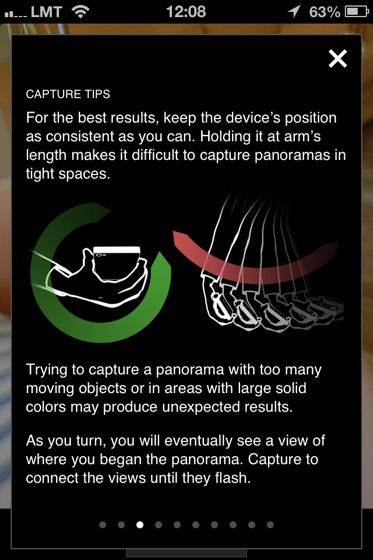
С учетом сказанного, практически невозможно удерживать iPhone в точно таком же положении, пока вы постоянно перемещаетесь при съемке панорамы. Однако вы можете минимизировать последствия непреднамеренного изменения положения вашего iPhone, снимая только дальние виды. Чем дальше от вас находятся объекты съемки, тем меньше вы должны беспокоиться о том, что ваш iPhone будет слишком сильно смещаться.
И наконец, панорамные снимки позволяют вам проявить творческий подход, который иначе был бы невозможен. Вы когда-нибудь хотели, чтобы один и тот же человек случайно появился на вашей фотографии дважды? С панорамными фотографиями вы можете сделать именно это…
Это изображение было сделано в Копенгагене с помощью встроенной функции панорамы iPhone’. Я начал съемку с левой стороны снимка и попросил своего друга оставаться совершенно неподвижным. Как только он вышел из кадра, он обошел меня сзади и остановился справа от меня, где снова остался неподвижным, чтобы я мог закончить панораму.
Галерея
Здесь представлены еще три панорамные фотографии, которые я сделал во время своей недавней поездки в США. Все эти фотографии были сделаны с помощью встроенного режима панорамы моего iPhone 4s. Надеюсь, они вдохновят вас на создание собственных панорамных фотографий.

Это Тихий океан в Ла Джолла, Калифорния. Поистине удивительное место.

Это Йосемити, одно из величайших чудес природы в мире. Справа виднеется Халф-Доум. Если вы нажмете на изображение, чтобы увеличить его, вы увидите Йосемитский водопад слева.

Это гавань в Монтерее, штат Калифорния. Видите справа Рыбацкую пристань? Там подают лучший суп из моллюсков, который я когда-либо ел.